Så här lägger du till objekt i Windows 11 Skicka till-menyn
Microsoft Windows 11 Hjälte / / July 12, 2021

Senast uppdaterad den

På tidigare versioner av Windows var högerklickmenyn "Skicka till" lätt att använda. Nu med Windows 10 är saker lite mer utmanande.
Windows 11 är Microsofts nästa operativsystem som skulle göra en större översyn av operativsystemet och kommer att inkludera andra förbättringar under huven. Men när företaget fortsätter att gå framåt vill vissa användare att saker ska vara desamma. Till exempel kan du lägg till extra platser i ”Skicka till” högerklicka på snabbmenyn. Du kan fortfarande göra det på Windows 11, men stegen är lite annorlunda. Så här gör du det.
Här är ett exempel på hur du använder menyn "Skicka till" i Windows 10. Det är ungefär som tidigare versioner av Windows. Du högerklickar på en fil och har alternativ för att skicka den till olika platser. Men saker och ting blir lite konstiga för Windows 11. Mer om det nedan, så låt oss komma igång.
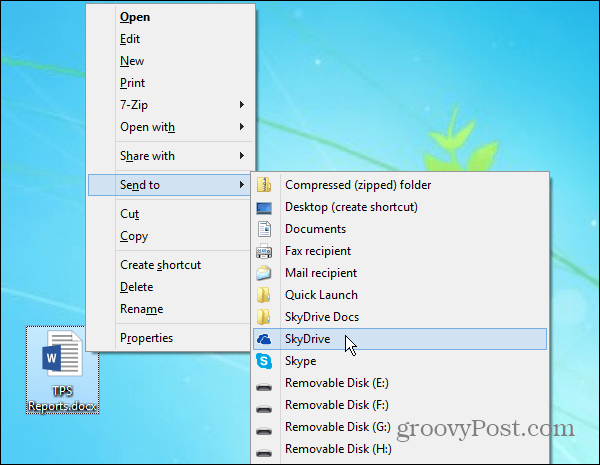
Lägg till eller ta bort platser från snabbmenyn ”Skicka till”
För att komma igång med den här processen måste du se till att artikeln du vill lägga till är tillgänglig och kan flytta platser. Slå sedan på
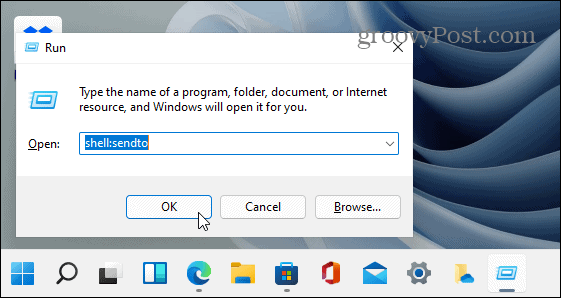
Det öppnar mappen "Skicka till". Här kan du ta bort platser (till exempel, vem behöver en faxmottagare?) Och appar eller lägga till dem med dra och släpp - men håll kvar - det är inte helt detsamma.
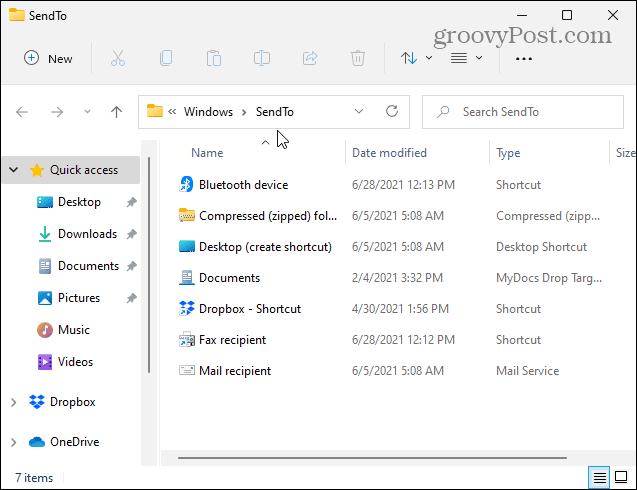
Dra och släpp ikonen för appen eller platsen du vill lägga till i menyn "Skicka till" - till exempel en nätverksmapp. Här drar jag en genväg som jag skapade för OneDrive.
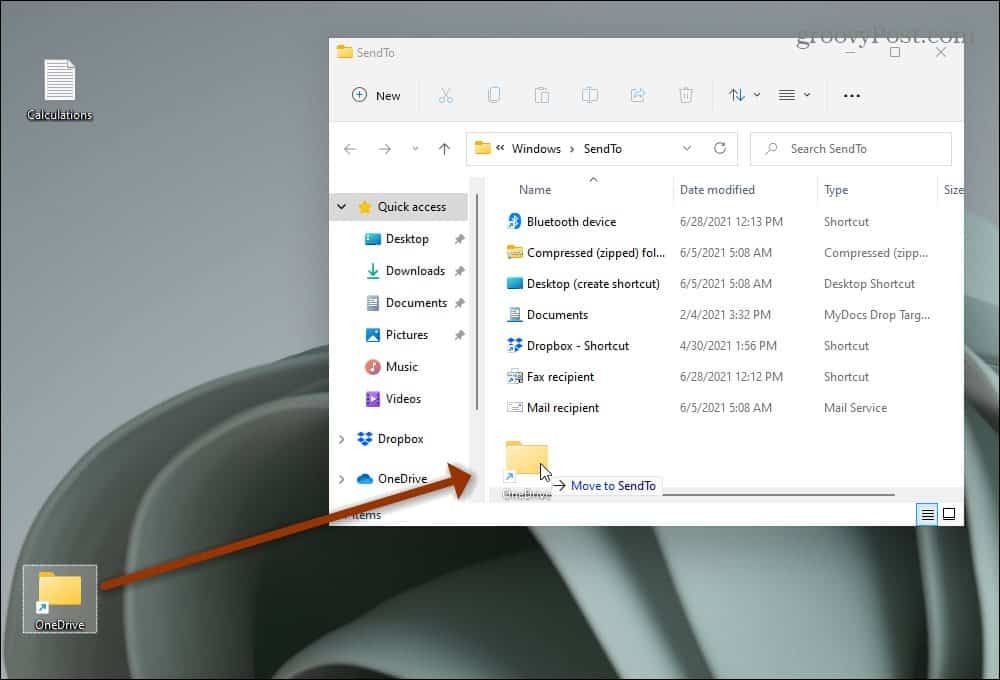
Det är allt. Den första delen är klar. Jag har nu mappen OneDrive på platsen "Skicka till".
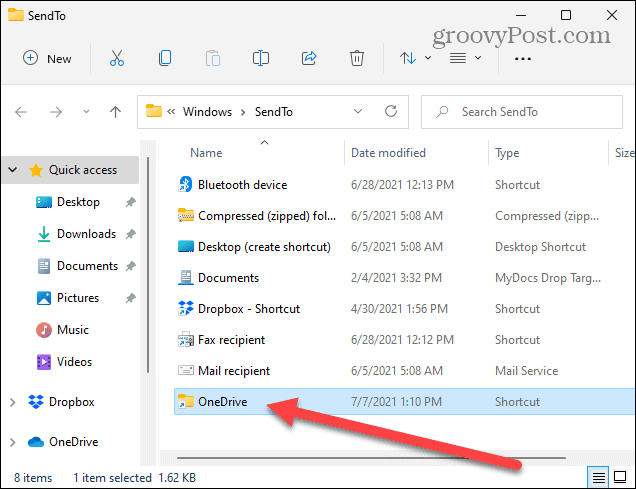
I Windows 11, när du högerklickar på en fil eller en tom plats på skrivbordet, får du följande snabbmeny. Detta skiljer sig från tidigare versioner av Windows.
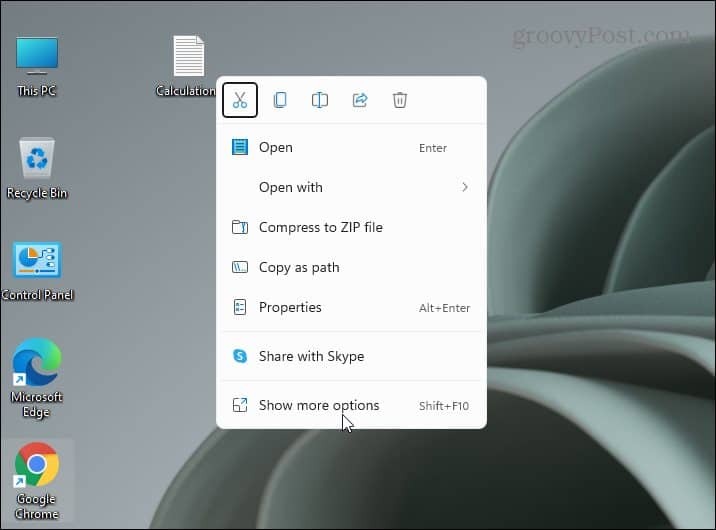
För att få menyn "old school" måste du klicka på längst ner där det står "Visa fler alternativ" på menyn.
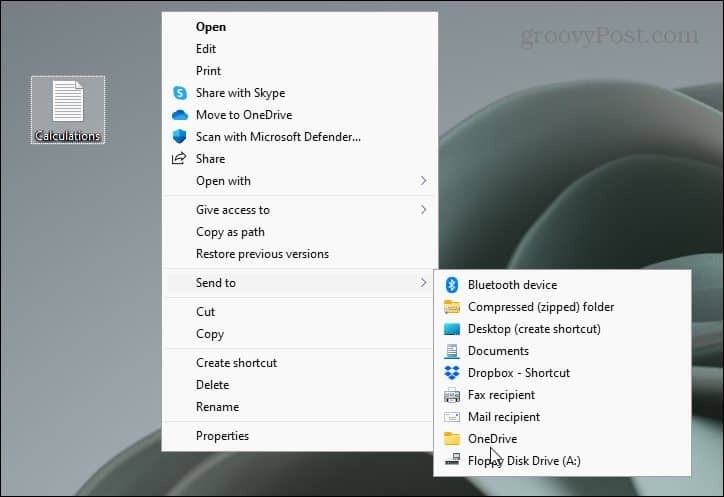
Summering
Efter att ha klickat på det nedre alternativet får jag den klassiska meny jag letar efter för att skicka filen till OneDrive. Och naturligtvis är OneDrive en tillgänglig plats eftersom jag lägger den i menyn "Skicka till".
Om du gillar att använda musen är detta bara ett onödigt extra steg och det är inte roligt när du försöker få saker gjorda. Och tala om irritationer, se till att läsa vår artikel om ta bort gadget Nyheter och intressen från Windows 10. Du kan också dölj knappen i Windows 11.
Det är dock värt att notera att för dem som gräver tangentbordet Kung Fu finns det en kortkommando för åtgärden; välj din fil och använd Skift + F 10, och det öppnar den klassiska menyn direkt.
Så här rensar du Google Chrome-cache, kakor och webbhistorik
Chrome gör ett utmärkt jobb med att lagra din webbhistorik, cache och cookies för att optimera din webbläsares prestanda online. Hennes hur man ...
Prismatchning i butik: Hur får man priser online när man handlar i butiken
Att köpa i butiken betyder inte att du måste betala högre priser. Tack vare prismatchningsgarantier kan du få rabatter online när du handlar i ...
Hur man ger ett Disney Plus-prenumeration med ett digitalt presentkort
Om du har njutit av Disney Plus och vill dela det med andra, här köper du ett Disney + Present-abonnemang för ...
Din guide för att dela dokument i Google Dokument, Kalkylark och Presentationer
Du kan enkelt samarbeta med Googles webbaserade appar. Här är din guide för delning i Google Dokument, Kalkylark och Presentationer med behörigheterna ...



